Hur man gör ett Gantt-diagram i Google Sheets
Om du är ekonomiprofessionell eller ekonomistudent kanske du har hört talas om Gantt-diagrammet(Gantt Chart) . Det är ett horisontellt stapeldiagram som är vanligast i projektledning och planering. Den visar hela projektet på en tidslinje. Detta är dess viktigaste fördel. Gantt -diagrammet(Gantt Chart) hjälper dig att analysera följande data:
- Början och slutet av varje uppgift,
- Den totala varaktigheten av varje uppgift,
- Deadlines för projektet,
- Det fullständiga schemat för projekten från början till slut, med mera.
I den här artikeln kommer vi att diskutera stegen för att skapa ett Gantt-diagram(Gantt Chart) i Google Sheets .
Hur man gör ett Gantt-diagram(Gantt Chart) i Google Sheets
1] Först(First) måste du skapa ett nytt projekt i Google Sheets . Skriv dina projektdata i tre kolumner. Här har vi klassificerat data som Projektnamn(Project Name) , Startdatum(Start Date) och Slutdatum(End Date) . Du kan ange uppgifterna enligt ditt val. Komplettera nu din tabell genom att ange projektnamnen och start- och slutdatum.
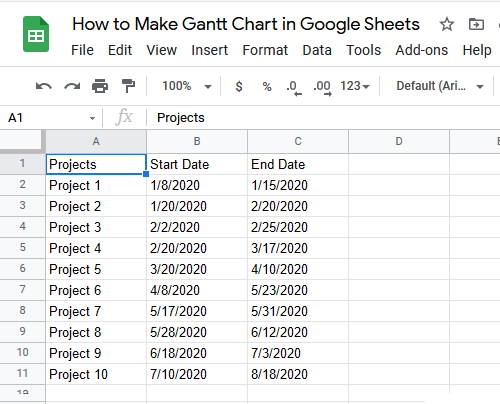
2] Kopiera nu den första kolumnen och klistra in den under tabellen du skapade, lämna en rad emellan. Namnge den andra kolumnen i den nya tabellen som Startdag(Starting Day) och den tredje kolumnen som Projektets varaktighet(Duration of the Project) . Se skärmdumpen nedan.

3] Du måste tillämpa en formel i den andra kolumnen i den andra tabellen. För detta, välj cellen bredvid Projekt 1(Project 1) i den andra tabellen. I vårt fall är det cellnummer B14 . Skriv följande formel där och tryck på Enter :
=INT(B2)-INT($B$2)
Observera att vi skrev B2 i formeln ovan eftersom startdatumet för projekt 1(Project 1) ligger i B2-cellen. Du kan ändra cellnumret i formeln enligt din tabell.
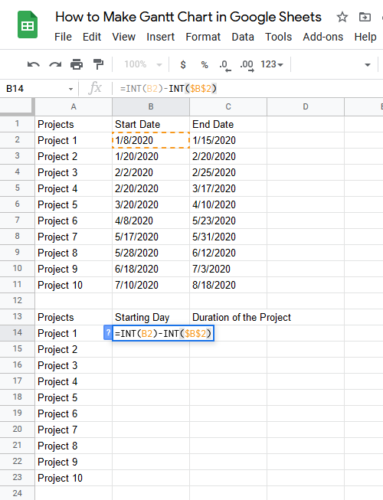
4] Placera(Place) markören i det nedre högra hörnet av den valda cellen (i det här fallet är det B14 ). När markören ändras till plusikonen(Plus icon) drar du den till den sista cellen. Detta kommer att kopiera och klistra in hela formeln i alla celler och ge dig de slutliga värdena.
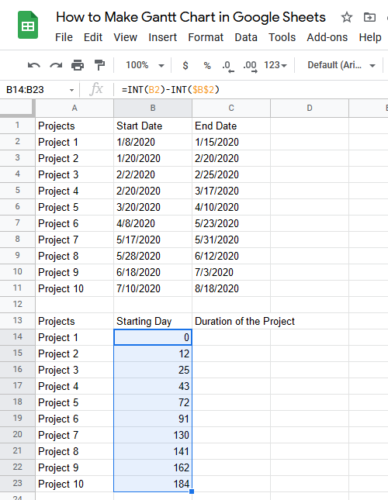
5] Välj cellen precis under Projektcellens varaktighet(Duration of the Project) . Ange(Enter) följande formel och tryck på Enter :
=(INT(C2)-INT($B$2))-(INT(B2)-INT($B$2)
Fyll(Please) i celladressen i formeln korrekt (som beskrivs i steg 3); annars får du ett felmeddelande.
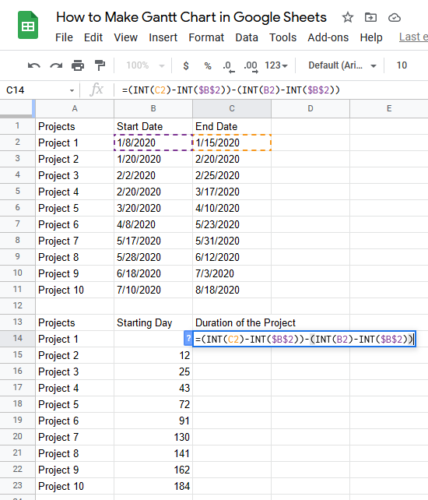
6] Placera nu markören i det nedre högra hörnet av samma cell och dra den till slutet. Detta kommer att kopiera och klistra in hela formeln i alla celler, och du får de slutliga värdena.
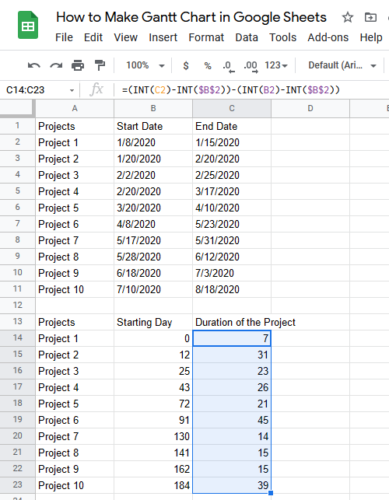
7] Nu måste du infoga ett staplat stapeldiagram(Stacked Bar Chart) . För detta, välj båda tabellerna och gå till " Insert > Chart ." Du får ett normalt stapeldiagram.
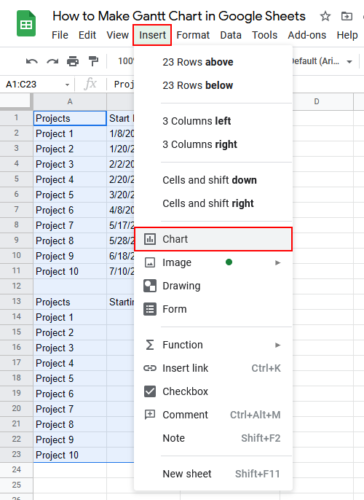
8] Du måste ändra det normala stapeldiagrammet till Staplat stapeldiagram(Stacked Bar Chart) . Välj diagrammet, klicka på de tre vertikala prickarna längst upp till höger och klicka sedan på alternativet " Redigera diagram ". (Edit Chart)Detta öppnar fönstret för diagramredigering på höger sida av Google Kalkylark(Google Sheets) .

9] Klicka på fliken “Konfigurera” . (Set Up)Efter det klickar du på rullgardinsmenyn i " Diagramtyp(Chart Type) ." Scrolla nu nedåt och välj mittdiagrammet i avsnittet " Bar ". Detta kommer att ändra det normala stapeldiagrammet till det staplade stapeldiagrammet(Stacked Bar Chart) .
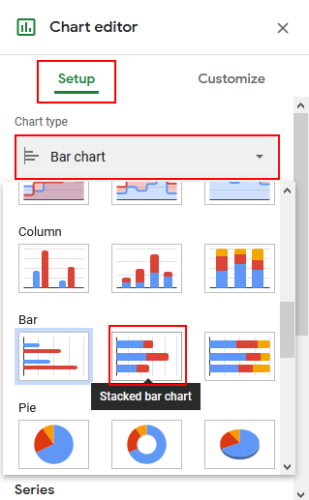
10] Gå nu till fliken " Anpassa(Customize) " och expandera avsnittet " Serier ". (Series)Välj " Startdag(Starting Day) " i rullgardinsmenyn. Därefter klickar du på rullgardinsmenyn " Färg " och väljer " (Color)Ingen(None) ."
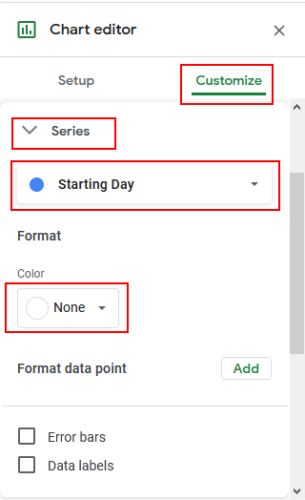
Ditt Gantt-diagram(Gantt Chart) är klart. Om du vill kan du göra det 3D med alternativet " Anpassa(Customize) ".
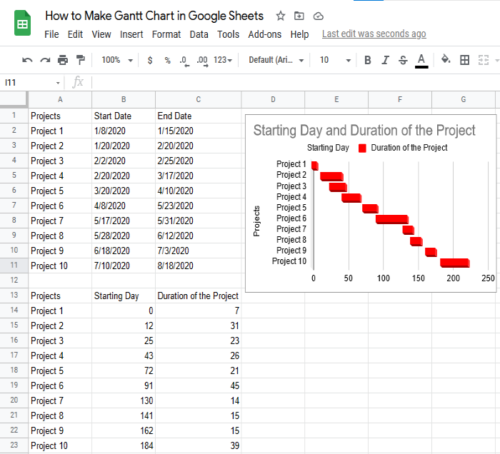
Vi hoppas att den här artikeln hjälpte dig att skapa ett Gantt-diagram(Gantt Chart) .
Du kanske också gillar(You may also like) : Hur man skapar Gantt-diagram med Microsoft Excel .
Related posts
Hur man lägger till ett Gantt-diagram i Google Dokument
Hur man skapar ett organisationsdiagram i Google Dokument
Så här roterar du text i webbappen Google Sheets
Hur man skapar en Drop Cap i Google Docs på några minuter
Åtgärda Google Docs stavningskontroll som inte fungerar korrekt
Hur man lägger till citat och referenser i Google Dokument
Hur man skapar och ändrar en rullgardinslista i Google Sheets
Hur lindar du text runt en bild i Google Dokument
Hur man lager och grupperar bilder i Google Dokument
Bästa Google Sheets-tillägg för att förbättra produktiviteten
Bästa fakturamallar för Google Dokument för frilansare, småföretag
Hur man lägger till Google Keep Notes i Google Dokument
Hur man gör kolumner i Google Dokument
Hur man lägger till ett teckensnitt i Google Dokument
Hur man konverterar dokument till PDF med Google Docs med hjälp av en webbläsare
Konvertera Word, PowerPoint, Excel-dokument till PDF med Google Dokument
Hur man använder mörkt läge i Google Dokument, Kalkylark och Presentationer
Hur man infogar textruta i Google Dokument
Hur man infogar innehållsförteckning i Google Dokument
Hur man skapar ett hängande indrag i Microsoft Word och Google Docs
